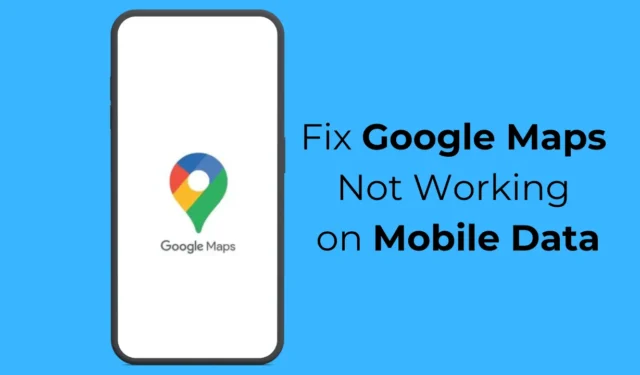
„Google“ žemėlapiai tikrai yra geriausia „Android“ išmaniesiems telefonams skirta navigacijos programa; tai leidžia tyrinėti naujas vietas, rasti nuoseklias nuorodas ir dar daugiau.
Tai gali tapti geriausiu jūsų palydovu naujame mieste ar šalyje. Tačiau ką daryti, jei persijungėte į naują vietą ir „Google“ žemėlapių programa nustojo veikti naudojant mobiliuosius duomenis?
Viskas gali tapti problemiška, ar ne? Pastaruoju metu daugelis „Google“ žemėlapių naudotojų susidūrė su ta pačia problema. Pasak vartotojų, „Google“ žemėlapių programa, skirta „Android“, sustojo, kai buvo perjungta į mobiliuosius duomenis.
Kaip pataisyti „Google“ žemėlapius, kurie neveikia naudojant mobiliuosius duomenis
Jei susidūrėte su ta pačia problema, galite užbaigti savo nusivylimą atlikdami kelis „Google“ žemėlapių programos ir telefono nustatymų pakeitimus. Štai geriausi būdai, kaip pataisyti „Google“ žemėlapius, kurie neveikia naudojant mobiliuosius duomenis.
1. Įsitikinkite, kad įjungti mobilieji duomenys
Prieš ieškant sprendimų, kaip ištaisyti „Google“ žemėlapių neveikiančius mobiliuosius duomenis, svarbu patikrinti, ar mobilieji duomenys iš tikrųjų įjungti.
Jei jūsų telefone mobilieji duomenys išjungti, atsijungus nuo „WiFi“ tinklo internetas bus sustabdytas, todėl „Google“ žemėlapiai neveiks sprendžiant mobiliųjų duomenų problemas.
Atidarykite „Android“ išmaniojo telefono pranešimų užraktą ir pažymėkite mobiliųjų duomenų piktogramą. Jei jis neįjungtas, įjunkite jį ir mėgaukitės „Google“ žemėlapių programa.
2. Patikrinkite, ar mobilieji duomenys veikia
Net jei mobilieji duomenys įjungti, turite patikrinti, ar jie veikia. Kartais turite aktyvų korinio ryšio planą su interneto pranašumais, tačiau internetas neveiks dėl tinklo problemų.
Galite apsilankyti fast.com svetainėje ir patikrinti, ar veikia jūsų mobiliojo ryšio duomenys. Jei ne, galite susisiekti su telekomunikacijų paslaugų teikėju ir paprašyti jo išspręsti problemą.
3. Iš naujo paleiskite „Android“ telefoną
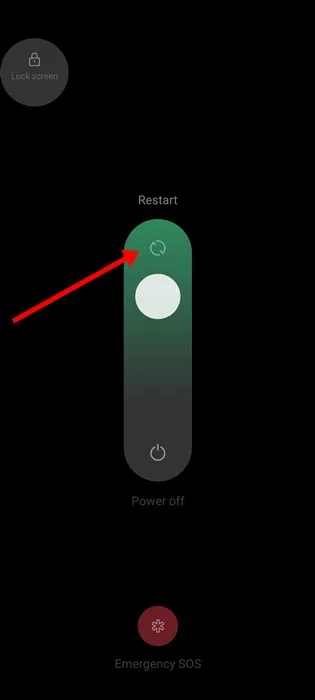
Kitas geriausias dalykas, kurį galite padaryti, kad išspręstumėte „Google“ žemėlapių neveikiančias mobiliųjų duomenų problemas, yra iš naujo paleisti „Android“ telefoną.
Visiškai įmanoma, kad „Google“ žemėlapiai neveikia su mobiliaisiais duomenimis dėl klaidos ar gedimo. Galite pašalinti tokias klaidas ir trikdžius iš naujo paleisdami „Android“ telefoną.
Tiesiog ilgai paspauskite „Android“ telefono maitinimo mygtuką ir pasirinkite Paleisti iš naujo. Paleidę iš naujo, naudokite „Google“ žemėlapių programą įprastai.
4. Išjunkite tik WiFi režimą „Google“ žemėlapių programoje
„Google“ žemėlapių programėlė, skirta „Android“, turi tik WiFi režimą, leidžiantį naudotis navigacijos paslaugomis tik prisijungus prie „WiFi“.
Jei ši funkcija įjungta, „Google“ žemėlapiai neveiks naudojant mobiliuosius duomenis. Taigi „Android“ skirtoje „Google“ žemėlapių programoje turite išjungti tik „Wi-Fi“ režimą. Štai ką reikia padaryti.
1. „ Android“ išmaniajame telefone paleiskite „Google“ žemėlapių programą.
2. Atsidarius Google Maps programai bakstelėkite profilio nuotrauką viršutiniame dešiniajame kampe.
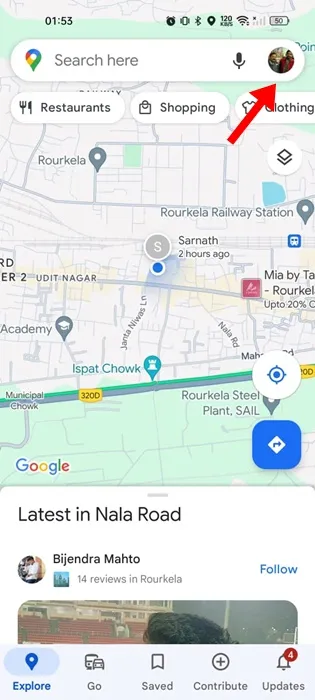
3. Pasirodžiusiame meniu pasirinkite Nustatymai .
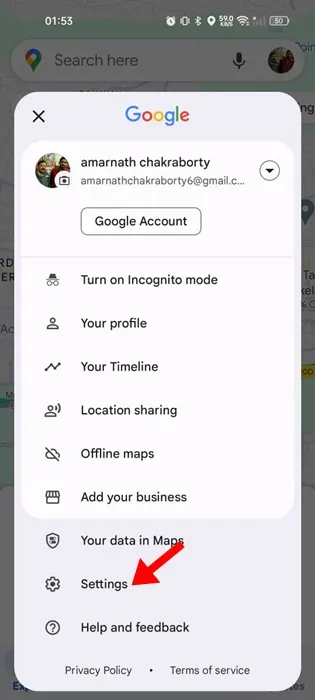
4. Skiltyje „Nustatymai“ išjunkite tik „Wi-Fi“ jungiklį .
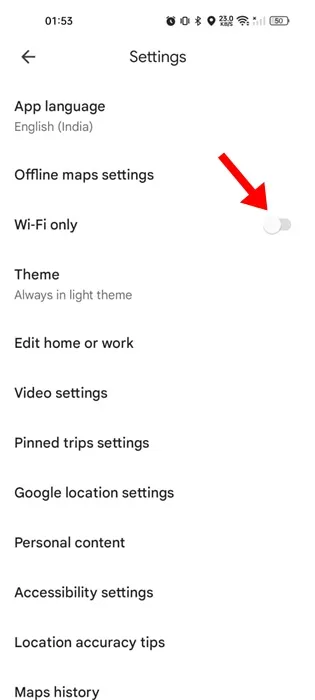
Viskas! Atlikę pakeitimus uždarykite ir iš naujo atidarykite „Google“ žemėlapių programą. Šį kartą „Google“ žemėlapiai veiks su mobiliaisiais duomenimis.
5. Išjunkite duomenų taupymo režimą
Duomenų taupymo režimas dažnai nesuderinamas su vietos nustatymo paslaugomis, todėl „Google“ žemėlapiai neveikia. Todėl, siekiant geresnės naršymo patirties, rekomenduojama išjungti telefono duomenų taupymo režimą.
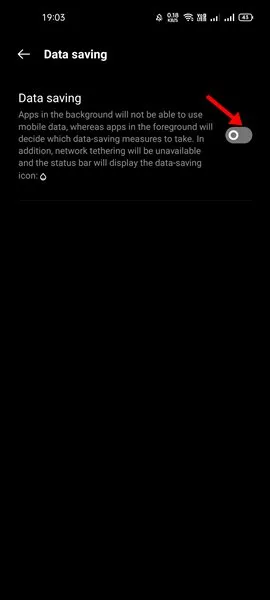
- „Android“ telefone paleiskite programą „Nustatymai“.
- Tada bakstelėkite mobilųjį tinklą.
- Pasirinkite aktyvią SIM kortelę ir bakstelėkite Duomenų taupymas.
- Kitame ekrane išjunkite duomenų taupymo funkciją.
Viskas! Galimybė pasiekti duomenų taupymo priemonę gali skirtis priklausomai nuo telefono gamintojo. Tačiau ši parinktis paprastai yra skiltyje Nustatymai> Tinklas ir internetas.
6. Įgalinkite mobiliuosius duomenis „Google“ žemėlapių programai
Šiuolaikinės „Android“ versijos leidžia pasirinkti, kurios programos gali naudoti jūsų mobiliuosius duomenis. Tikėtina, kad netyčia išjungėte „Google“ žemėlapių programos mobiliųjų duomenų naudojimą. Štai kaip ištaisyti šią klaidą.
1. Pagrindiniame ekrane ilgai paspauskite „Google“ žemėlapių programos piktogramą ir pasirinkite Programos informacija .
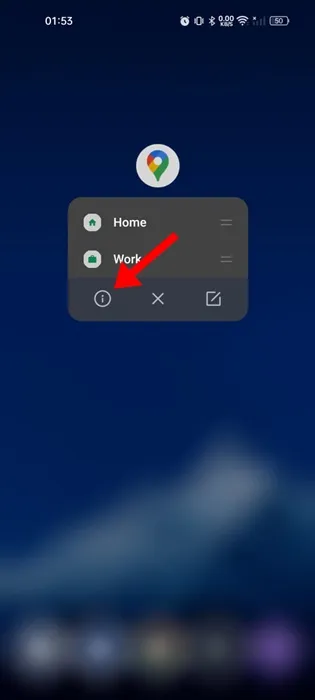
2. Programos informacijos ekrane pasirinkite Duomenų naudojimas .
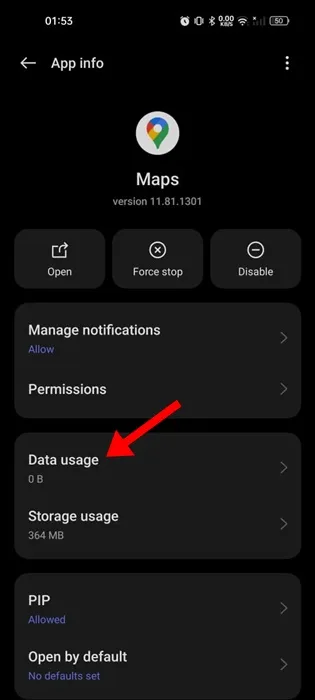
3. Kitame ekrane išjunkite jungiklį „Išjungti mobiliuosius duomenis“.
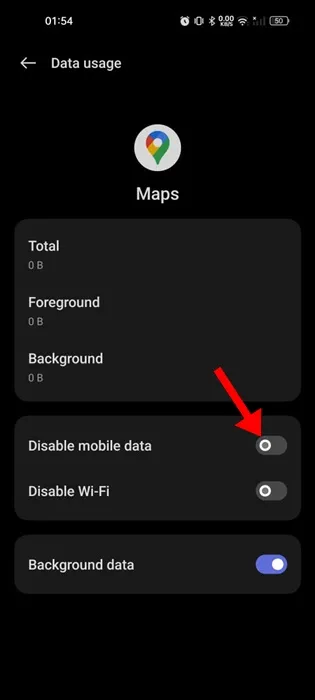
Viskas! Atlikę pakeitimus atidarykite „Google“ žemėlapių programą, kai esate prisijungę prie mobiliųjų duomenų.
7. Įgalinkite „Google“ žemėlapių foninių duomenų naudojimą
Taip pat galite pabandyti įgalinti „Google“ žemėlapių programos foninių duomenų naudojimą, kad išspręstumėte problemą. Štai kaip galite įgalinti „Android“ skirtos „Google“ žemėlapių programos foninių duomenų naudojimą.
1. Pagrindiniame ekrane ilgai paspauskite „Google“ žemėlapių programos piktogramą ir pasirinkite Programos informacija .
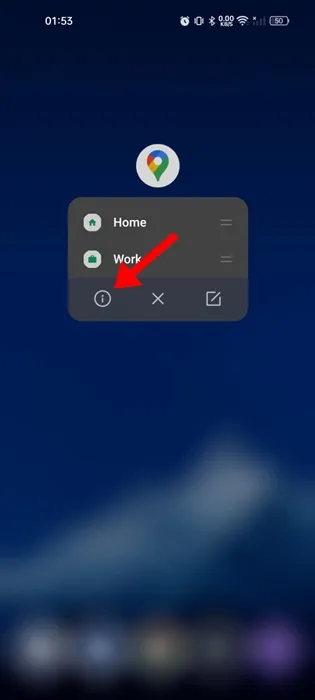
2. Programos informacijos ekrane pasirinkite Duomenų naudojimas .
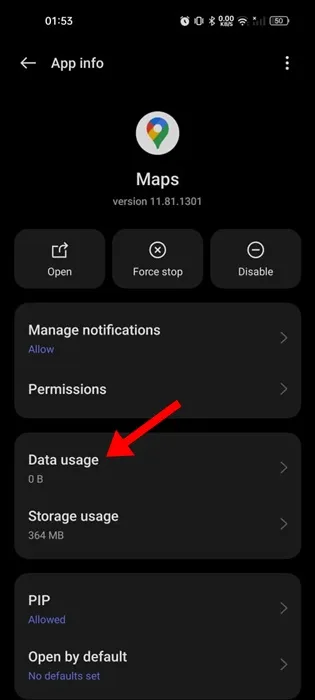
3. Tada įjunkite fono duomenų jungiklį .
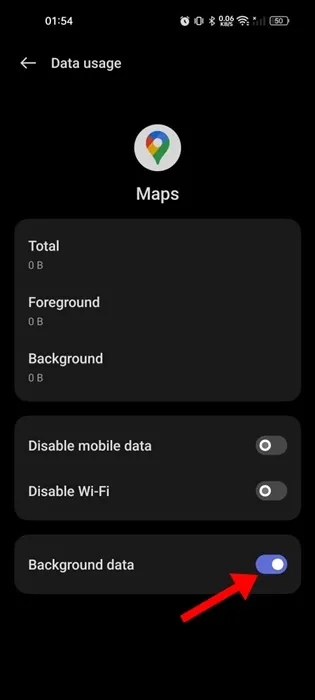
8. Išvalykite „Google“ žemėlapių talpyklą
Pasenusi talpykla yra dar viena svarbi priežastis, kodėl „Google“ žemėlapiai neveikia sprendžiant mobiliųjų duomenų problemas. Galite atmesti pasenusią arba sugadintą talpyklą išvalę esamą talpyklos failą. Štai ką reikia padaryti.
1. Pagrindiniame ekrane ilgai paspauskite „Google“ žemėlapių programos piktogramą ir pasirinkite Programos informacija .
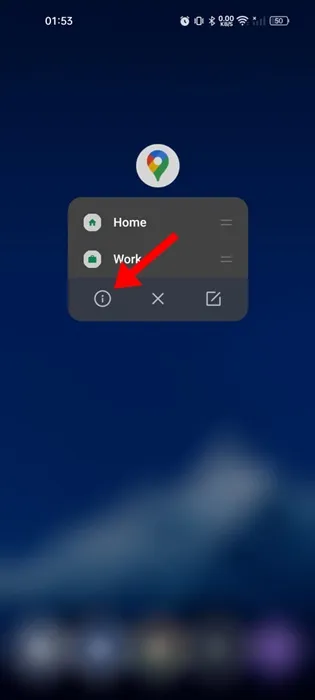
2. Programos informacijos ekrane pasirinkite Storage Usage .
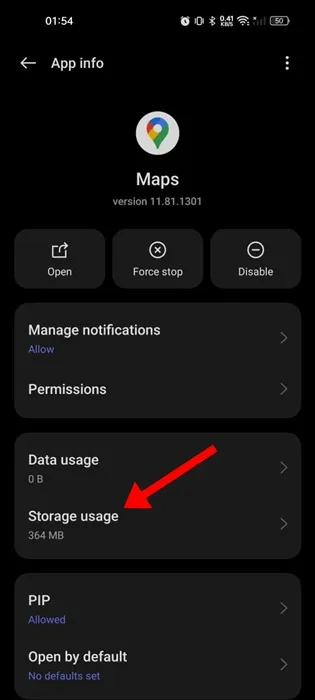
3. Kitame ekrane bakstelėkite Išvalyti talpyklą .
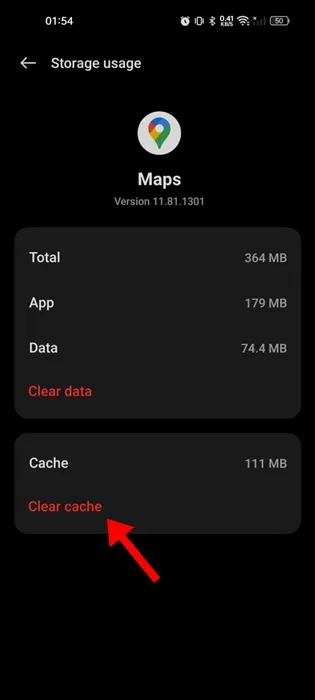
Viskas! Išvalę „Google“ žemėlapių talpyklą, paleiskite programą. Tai gali išspręsti problemą, su kuria susiduriate.
Na, „Google“ žemėlapiai nėra vienintelė „Android“ skirta navigacijos programa. Taip pat turite daug kitų variantų.
Taigi, jei „Google“ žemėlapiai vis tiek neveikia naudojant mobiliuosius duomenis, geriausia perjungti į kitą navigacijos programą.
Taigi, tai yra keli paprasti būdai, kaip išspręsti „Google“ žemėlapių neveikiančius mobiliųjų duomenų problemas. Jei jums reikia daugiau pagalbos taisant „Google“ žemėlapius veikia tik esant „WiFi“ problemoms, praneškite mums komentaruose. Be to, jei šis vadovas jums buvo naudingas, nepamirškite juo pasidalinti su draugais.




Parašykite komentarą